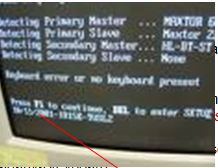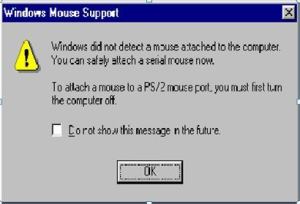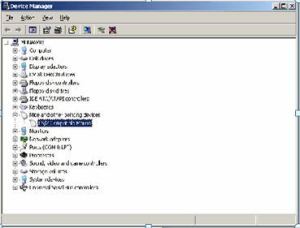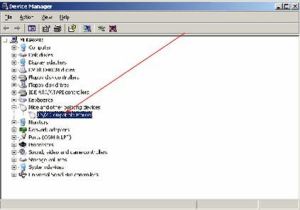Featured Posts
Minggu, 07 Juli 2013
Sabtu, 06 Juli 2013
Ciri-Ciri Kerusakan Pada Laptop Dan Notebook
Dengan semakin murahnya harga Laptop dan notebook di dunia pasaran
elektonik membuat komputer dekstop PC (CPU) semakin tersingkirkan.
Tetapi tentu saja dengan semakin banyak jumlahnya, Semakin banyak pula
pemilik Laptop dan notebook yang mengalami kerusakan.
Jenis kerusakannya pun sangat beragam, Ada yang mudah di atasi dan ada pula yang harus sampai di bawa ke service center untuk memperbaiki Laptop dan notebook mereka.
Dengan cara kita bisa mengetahui dan memahami ciri-ciri kerusakan Laptop atau notebook, Maka bisa kita jadikan panduan awal dan memperbaikinya tanpa pergi mengunjungi dan meminta bantuan kepada tukang service center demi untuk menservis laptop atau netbook kita yang mengalami sedikit eror atau kerusakan.
Untuk Kerusakan pada laptop atau notebook yang paling sering terjadi dan langkah-langkah awal yang bisa dilakukan untuk mengatasi kerusakan tersebut, saya punya beberapa Tips dan trik.
Biasanya ada beberapa ciri-ciri kerusakan laptop atau notebook yang dapat kita jumpai sebagai tahapan awal servis laptop atau notebook, yaitu antara lain:
* Ciri Kerusakan Keyboard Laptop atau Notebook:
1. Beberapa Tuts (tombol keyboard) tidak berfungsi, Keluar Bunyi beep panjang pada saat laptop dinyalakan, Cursor mouse berjalan tidak stabil atau bergerak sendiri.
Solusi: Cara Mengatasi Laptop atau netbook Yang Bunyi Beep Terus
2. Kerusakan yang lebih parah, Biasanya konslet dan ini menyebabkan Laptop atau Notebook setelah booting, restart-restart terus dengan sendirinya.
* Ciri Kerusakan pada LCD Laptop atau Notebook:
1. Layar tidak tampil gambar, Menyala tapi keluar garis-garis vertikal, Tampak blok hitam, dan gambar tidak simetris atau acak pada layar laptop atau netbook.
Solusi : Coba cek dulu konektor ataupun soket-soket yang berhubungan dengan monitor.
* Ciri Kerusakan Charger Laptop atau Notebook:
1. Baterai tidak mau di charge, Tidak ada indikator masuk power, Laptop di charge posisi hidup malah kemudian mati. Layar bergetar tidak stabil.
* Ciri Kerusakan Hardisk Laptop atau Notebook:
1. Loading data atau System lambat, Berbunyi tidak normal, tidak bisa masuk windows, Belum sampai masuk windows sudah restart sendiri.
* Ciri Kerusakan Motherboard / IC regulator Laptop atau Notebook:
1. Dihidupkan agak sulit, Baterai tidak mau discharge, Mati Total.
Indikator charger nyala, Setelah dicharge lampu indikator pada charger mati (konslet). Jadi terjadi arus balik pada powernya. Kerusakan ini sangat sering terjadi.
* Ciri Kerusakan Memory Laptop atau Notebook:
1. Pada saat dihidupkan tidak tampak tampilan sama sekali, Blue screen atau Red Screen pada saat mulai loading Operating System. Bisa juga keluar suara beep berulang-ulang.
* Ciri Kerusakan Chipset / VGA Laptop atau Notebook :
1. Layar tidak tampil, Kalau pun tampil tidak mau akses ke Bios.
Ada terdengar suara beep secara beraturan.
* Ciri Kerusakan DVD / CD room Laptop :
1. Tidak mau membaca CD, indikator CD off.
Penjelasan di atas merupakan ciri-ciri kerusakan yang sering terjadi pada laptop atau notebook secara hardware.
Sedangkan ciri-ciri kerusakan laptop atau notebook secara software antara lain :
1. Tidak bisa membuka Aplikasi.
2. Tidak mau booting ke OS.
3. Pada Loading awal desktop banyak informasi error.
4. File regedit tidak bisa di eksekusi.
5. Flasdisk Tidak bisa di baca.
6. Folder Option pada Explorer Tidak bisa di buka.
7. Proses Loading sangat Lambat.
Demikian ciri-ciri kerusakan yang sering terjadi pada laptop atau notebook semoga bisa sangat bermanfaat bagi sobat
Jenis kerusakannya pun sangat beragam, Ada yang mudah di atasi dan ada pula yang harus sampai di bawa ke service center untuk memperbaiki Laptop dan notebook mereka.
Dengan cara kita bisa mengetahui dan memahami ciri-ciri kerusakan Laptop atau notebook, Maka bisa kita jadikan panduan awal dan memperbaikinya tanpa pergi mengunjungi dan meminta bantuan kepada tukang service center demi untuk menservis laptop atau netbook kita yang mengalami sedikit eror atau kerusakan.
Untuk Kerusakan pada laptop atau notebook yang paling sering terjadi dan langkah-langkah awal yang bisa dilakukan untuk mengatasi kerusakan tersebut, saya punya beberapa Tips dan trik.
Biasanya ada beberapa ciri-ciri kerusakan laptop atau notebook yang dapat kita jumpai sebagai tahapan awal servis laptop atau notebook, yaitu antara lain:
* Ciri Kerusakan Keyboard Laptop atau Notebook:
1. Beberapa Tuts (tombol keyboard) tidak berfungsi, Keluar Bunyi beep panjang pada saat laptop dinyalakan, Cursor mouse berjalan tidak stabil atau bergerak sendiri.
Solusi: Cara Mengatasi Laptop atau netbook Yang Bunyi Beep Terus
2. Kerusakan yang lebih parah, Biasanya konslet dan ini menyebabkan Laptop atau Notebook setelah booting, restart-restart terus dengan sendirinya.
* Ciri Kerusakan pada LCD Laptop atau Notebook:
1. Layar tidak tampil gambar, Menyala tapi keluar garis-garis vertikal, Tampak blok hitam, dan gambar tidak simetris atau acak pada layar laptop atau netbook.
Solusi : Coba cek dulu konektor ataupun soket-soket yang berhubungan dengan monitor.
* Ciri Kerusakan Charger Laptop atau Notebook:
1. Baterai tidak mau di charge, Tidak ada indikator masuk power, Laptop di charge posisi hidup malah kemudian mati. Layar bergetar tidak stabil.
* Ciri Kerusakan Hardisk Laptop atau Notebook:
1. Loading data atau System lambat, Berbunyi tidak normal, tidak bisa masuk windows, Belum sampai masuk windows sudah restart sendiri.
* Ciri Kerusakan Motherboard / IC regulator Laptop atau Notebook:
1. Dihidupkan agak sulit, Baterai tidak mau discharge, Mati Total.
Indikator charger nyala, Setelah dicharge lampu indikator pada charger mati (konslet). Jadi terjadi arus balik pada powernya. Kerusakan ini sangat sering terjadi.
* Ciri Kerusakan Memory Laptop atau Notebook:
1. Pada saat dihidupkan tidak tampak tampilan sama sekali, Blue screen atau Red Screen pada saat mulai loading Operating System. Bisa juga keluar suara beep berulang-ulang.
* Ciri Kerusakan Chipset / VGA Laptop atau Notebook :
1. Layar tidak tampil, Kalau pun tampil tidak mau akses ke Bios.
Ada terdengar suara beep secara beraturan.
* Ciri Kerusakan DVD / CD room Laptop :
1. Tidak mau membaca CD, indikator CD off.
Penjelasan di atas merupakan ciri-ciri kerusakan yang sering terjadi pada laptop atau notebook secara hardware.
Sedangkan ciri-ciri kerusakan laptop atau notebook secara software antara lain :
1. Tidak bisa membuka Aplikasi.
2. Tidak mau booting ke OS.
3. Pada Loading awal desktop banyak informasi error.
4. File regedit tidak bisa di eksekusi.
5. Flasdisk Tidak bisa di baca.
6. Folder Option pada Explorer Tidak bisa di buka.
7. Proses Loading sangat Lambat.
Demikian ciri-ciri kerusakan yang sering terjadi pada laptop atau notebook semoga bisa sangat bermanfaat bagi sobat
Diagnosis gejala permasalahan atau kerusakan pada Sistem operasi
Diagnosis gejala permasalahan atau kerusakan pada Sistem operasi
Sistem operasi sangat berperan
penting dalam penggunaan Komputer anda, tanpa system operasi, computer anda
tidak akan dapat digunakan sebagaimana mestinya. Berikut gejala-gejala
kerusakan yang sering terjadi dalam system operasi :
1. Booting terhenti setelah berhasil melakukan
POST.
Hal ini dapat terjadi karena :
a. Instalasi fisik hardisk, setting device, prioritas boot
pada CMOS bermasalah.
b. Kerusakan pada system operasi, mungkin file system file
operasi rusak, hilang, terkena virus, berganti nama atau berpindah folder.
2.
Kinerja booting sampai ke windows berlangsung dengan
lambat.
Hal ini dapat terjadi karena :
a. Manajemen memori bermasalah.
b. Kerusakan pada system operasi, mungkin file system file
operasi rusak, hilang, terkena virus, berganti nama atau berpindah folder.
3. Windows Explorer tidak dapat dijalankan, tidak dapat
meng-copy, mengganti nama file dan lain-lain.
Hal
ini dapat terjadi karena :
a. Kerusakan pada system operasi, mungkin file system file
operasi rusak, hilang, terkena virus, berganti nama atau berpindah folder.
4. Start Menu tidak dapat dijalankan.
Hal
ini dapat terjadi karena :
a. Kerusakan pada system operasi, mungkin file system file
operasi rusak, hilang, terkena virus, berganti nama atau berpindah folder.
5. Prosedur Shutdown tidak dapat dijalakan.
Hal
ini dapat terjadi karena :
a. Kerusakan pada system operasi, mungkin file system file
operasi rusak, hilang, terkena virus, berganti nama atau berpindah folder.
6. Prosedur Shutdown berhenti sebelum Komputer benar-benar
mati
Hal
ini dapat terjadi karena :
a. Terdapat masalah dengan CMOS battery.
b. Kerusakan pada system operasi, mungkin file system file
operasi rusak, hilang, terkena virus, berganti nama atau berpindah folder.
Terima kasih dan semoga
bermanfaat.!!
Masalah Pada Hardware
 Masalah
atau problem dengan komponen Hardware komputer perlu penanganan yang
lebih agak serius karena sulit dilokalisir dan disingkirkan tanpa tools
yang tepat, keahlian dan pengalaman yang menunjang akan sangat membantu
dalam memperbaiki masalah tersebut. Berikut beberapa penjelasan
beberapa masalah yang sering ditemui dan juga disertai dengan cara
mengatasinya. semoga bermanfaat, dan bisa menambah ilmu pengetahuan
kita semuanya.
Masalah
atau problem dengan komponen Hardware komputer perlu penanganan yang
lebih agak serius karena sulit dilokalisir dan disingkirkan tanpa tools
yang tepat, keahlian dan pengalaman yang menunjang akan sangat membantu
dalam memperbaiki masalah tersebut. Berikut beberapa penjelasan
beberapa masalah yang sering ditemui dan juga disertai dengan cara
mengatasinya. semoga bermanfaat, dan bisa menambah ilmu pengetahuan
kita semuanya.1. Masalah Pada Power Supply
Gejala : Setelah dihidupkan PC tidak bereaksi apa-apa, tidak ada tampilan di monitor, tidak ada lampu indikator (led) yang menyala, kipas power supply tidak berputar, lampu indikator pada monitor tidak menyala.
Solusi : Periksalah apakah kabel terhubung dengan benar dan steker terpasang dengan baik pada soketnya, periksa juga apakah ada tombol on/off dibelakang tepatnya dibelakang Power Supply sudah dalam posisi On, Jika sudah yakin terpasang dengan benar tapi tetap tidak ada respon untuk meyakinkan silahkan anda ganti kabel power dengan yang anda yakini bagus. Masalah terjadi karena tidak adanya tegangan listrik yang masuk, kerusakan ada pada kabel power.
Masalah : Setelah dihidupkan PC tidak bereaksi apa-apa, tidak ada tampilan di monitor, tidak ada lampu indikator (led) yang menyala, kipas power supply tidak berputar, lampu indikator pada monitor menyala.
Solusi : lakukan seperti langkah diatas, tetapi jika masih belum ada respon berati masalah ada pada Power Supply, Silahkan anda ganti PS nya, Saya sarankan sebaiknya anda ganti saja Power Supply yang rusak dengan yang baru, dan hati-hatilah dalam pemasangannya.
Catatan : Jika kerusakan hanya pada Power Supply saja, Setelah anda menggantinya, komputer akan kembali bekerja dengan normal. Kecuali jika ada masalah pada komponen yang lainnya seperti Mother Board, VGA Card dan Memory.
2. Masalah Pada Mother Board
Gejala : Setelah dihidupkan, tidak ada tampilan di monitor, lampu indikator (led) di panel depan menyala, lampu indikator (led) monitor berkedip-kedip, kipas power supply dan kipas procesor berputar, tidak ada suara beep di speaker.
Solusi : Langkah pertama lepas semua kabel power yang terhubung ke listrik, kabel data ke monitor, kabel keyboad/mouse, dan semua kabel yang terhubung ke CPU, kemudian lepas semua sekrup penutup cashing. Dalam keadaan casing terbuka silahkan anda lepaskan juga komponen-komponen lainnya, yaitu kabel tegangan dari power supply yang terhubung ke Motherboard, harddisk, floppy, hati-hati dalam pengerjaannya jangan terburu-buru. Begitu juga dengan Card yang menempel pada Mboard (VGA, Sound atau Card lainnya). Sekarang yang menempel pada cashing hanya MotherBoard saja. Silahkan anda periksa Motherboadnya dengan teliti, lihat Chip (IC), Elko, Transistor dan yang lainnya apakah ada yang terbakar.
Jika tidak ada tanda-tanda komponen yang terbakar kemungkinan Motherboard masih bagus, tapi ada kalanya Mboard tidak jalan karena kerusakan pada program yang terdapat di BIOS
3. Masalah Pada Harddisk
Gejala : Pada saat CPU dinyalakan kemudian melakukan proses Post setelah itu proses tidak berlanjut dan diam beberapa saat tidak langsung masuk ke operating system, dan kemudian di layar monitor ada pesan “harddisk error, harddisk Failur, setelah itu muncul pesan “press F1 to continou” setelah kita menekan tombol F1 tidak masuk Operating system dan muncul pesan “Operating system not found”.
Solusi : Periksa kabel tegangan dan kabel data yang masuk ke harddisk apakah longgar, sebaiknya dikencangkan, kemudian nyalakan dan coba anda dengarkan apakah suara yang keluar dari harddisk normal, jika tidak normal berati harddisk rusak di controllernya.
Gejala : Pada saat CPU dinyalakan kemudian melakukan proses Post setelah itu muncul pesan “Operating system not found”.
Solusi : Ada kemungkinan Operating system rusak, bisa diatasi dengan install ualng atau jika OS anda menggunakan windows 2000/XP ada Fasilitas Repairnya. atau ada kemungkinan juga harddisk anda tidak terdeteksi dan lakukan langkah diatas
Gejala : harddisk bad sector?
Solusi : Ada beberapa faktor penyebab terjadi bad sector diantaranya, tegangan listrik tidak stabil, sering terjadi putusnya aliran listrik secara mendadak, setelah pemakaina tidak di shot down, pemakaian yang terlalu lama, ada 2 jenis bad sector yaitu fisik dan software…..Untuk mengatasinya ada beberapa cara, diantaranya menggunakan software untuk menghilangkan badsector….pembahan lebih lanjut ada di eBook Metode perbaikan komputer dan bisa anda dapatkan jika anda bergabung menjadi Member Aktif.
4. Mengatasi Masalah Pada CD/DVD/ROM/RW
Gejala : Jenis kerusakan yang biasa ditemui :
1. Tidak terdeteksi di windows
2. Tidak bisa keluar masuk CD
3. Tidak bisa membaca/menulis/hanya bisa membaca saja. (CD)
4. Tidak bisa membaca/menulis/write protect (Floppy disk)
Solusi :
1. Periksa kabel data dan kabel tegangan yang masuk ke CD-floppy, perikas di setup bios apakah sudah dideteksi? sebaiknya diset auto. Periksa apakah led menyala, jika tidak kerusakan di Controllernya.
2. Kerusakan ada pada mekanik motor atau karet motor.
3. Kerusakan Biasanya pada optik, tetapi ada kemungkinan masih bisa diperbaiki dengan cara men-set ualng optik tersebut.
4. Head Kotor, bisa dibersihkan menggunakan Cutenbud
(langkah-langkah diatas secara lengkap dapat anda temukan di e-book “Metode perbaikan komputer cepat dan akurat” dan bisa anda dapatkan jika anda bergabung menjadi member perbaikankomputer.com
5. Masalah BIOS
Gejala : Hati-hati dalam Update Bios, ketika meng-Update anda keliru memilih versi Bios, PC jadi tidak jalan bahkan anda tidak dapat masuk ke BIOS.
Solusi : Biasanya Update tidak dapat dibatalkan, hanya jenis Motherboard tertentu yang memiliki backup BIOS pada Chip-nya, Disitu tersimpan jenis asli BIOS yang tidak dapat dihapus, untuk dapat merestore-nya anda tinggal memindahkan Posisi Jumper khusus yang biasanya sudah ada petunjuk di buku manualnya. Kemudian hidupka PC dan tunggu 10 detik, BIOS yang asli telah di Restore, kembalikan Posisi Jumper pada posisi semula, dan PC siap dijalankan kembali. Jika Motherboard tidak memiliki pasilitas tersebut, Chip BIOS harus dikirim ke Produsen, Jenis BIOS dapat anda lihat di buku manualnya. Berhati-hati dalam pemasangannya jangan sampai kaki IC BIOS patah atau terbalik Posisinya.
Gejala : CPU mengeluarkan suara Beep beberapa kali di speakernya dan tidak ada tampilan ke layar monitor, padahal monitor tidak bermasalah.
Solusi : Bunyi Beep menandakan adanya pesan kesalahan tertentu dari BIOS, Bunyi tersebut menunjukan jenis kesalahan apa yang terjadi pada PC, Biasanya kesalahan pada Memory yang tdk terdeteksi, VGA Card, yang tidak terpasang dengan baik, Processor bahkan kabel data Monitor pun bisa jadi penyebabnya.Silahkan anda periksa masalah tersebut.
6. Berikut Pesan kesalahan BIOS
Bunyi kesalahan BIOS biasanya tidak semua Motherboard menandakan kesalahan yang sama tergantung dari jenis BIOS nya.
[AMI BIOS]
Beep 1x : RAM/Memory tidak terpasang dengan Baik atau Rusak, Beep 6x : Kesalahan Gate A20 - Menunjukan Keyboard yang rusak atau IC Gate A20-nya sendiri, Beep 8x : Grapihic Card / VGA Card tidak terpasang dengan baik atau Rusak, Beep 11x : Checksum Error, periksa Batre Bios, dan ganti dengan yang baru.
[AWARD BIOS]
Beep 1x Panjang : RAM/Memory tidak terpasang dengan Baik atau Rusak, Beep 1x Panjang 2x Pendek : Kerusakan Pada Graphic Card (VGA), Periksa bisa juga Pemasangan pada slotnya tidak pas (kurang masuk), Beep 1x Panjang 3x Pendek : Keyboard rusak atau tidak terpasang. Beep Tidak terputus / bunyi terus menerus : RAM atau Graphic Card tidak terdeteksi.
7. Batrey CMOS Rusak / Lemah
Gejala : Muncul Pesan CMOS Checksum Vailure / Batrey Low, diakibatkan tegangna yang men-supply IC CMOS/BIOS tidak normal dikarenakan batrey lemah, sehingga settingan BIOS kembali ke Default-nya/setingan standar pabrik, dan konfigurasi Hardware harus di Set ulang.
Solusi : Segera Ganti Batrey nya
Gejala : CPU yang sering Hang?
Solusi : Ada beberapa faktor terjadi hanging diantaranya : Ada BadSector di Harddisk, Ada Virus, Ada masalah di Hardware seperti Memory Kotor/Rusak, MBoard Kotor/Rusak, Cooling Fan perputaran fan nya sudah lemah, Power Supply tidak stabil…..sebaiknya jangan dipaksakan untuk digunakan karena akan berakibat lebih fatal, silahkan hub: kami untuk dapat mengatasi masalah tersebut
Gejala : Komputer sering tampil blue screen apa penyebabnya?
Solusi : Pesan Blue Screen bisa disebabkan system windows ada yang rusak, Bisa dari Memory, Bisa dari hardisk, bisa dari komponen lainnya, tergantung pesan blue screen yang ditampilkan.
Gejala : Komputer jadi lebih lambat dari sebelumnya, padahal awalnya tidak begitu lambat
Solusi : Penyebab komputer anda prosesnya lambat ada beberapa faktor yaitu : Space hardisk terlalu penuh, terlalu banyak program / software yang memakan space harddisk dan memory, ada virus, harddisk badsector.
kerusakan umum yang sering terjadi pada lcd monitor
sekarang sudah jamannya pake lcd,tapi kenyataan lcd monitor tidaklah seawet CRT (monitor tabung)
kerusakan yang sering terjadi pada LCD monitor adalah blank atau nyala sebentar lalu gelap
itu terjadi karena ketidak setabilan arus sehingga inverter tidak bisa bekerja secara maksimal
pada merek2 tertentu hampir d pastikan kerusakan ada pada condensator (ELCO)
jika anda mengalami kejadian tersebut cobalah bersikap tenang,jernihkan fikiran. kemudian cari obeng + dan -
selanjutnya bisa di tebak
yup.. anda tak perlu ragu tuk membongkar sendiri (lumayan irit ongkos service)
setelah casing terbuka yg perlu anda perhatikan adalah terdapat 2 blok rangkaian
1 untuk vga gambar dan 1 lagi untuk power supply + inverter
untuk kerusakan seperti itu sumbernya ada di power suplly+ inverter,bongkar rangkaian tersebut
kemudian anda lihat fisik dari elco-elconya, biasanya ada beberapa elco yang menggelembung di bagian atas. ganti aja langsung
di jamin lcd monitor anda bisa normal kembali
Tips Merawat & Memperbaiki Keyboard Mouse
Tips Merawat & Memperbaiki Keyboard Mouse
HAL-HAL YANG PERLU DIPERHATIKAN DALAM
MELAKUKAN PERAWATAN DAN
PERBAIKAN PADA PERIFERAL
Langkah-langkah persiapan perbaikan :
§ Mempersiapkan alat-alat bantu yang digunakan untuk perbaikan
§ Mendiagnosa kerusakan-kerusakan yang terjadi
§ Menemukan bagaimana cara melakukan perbaikan periferal tersebut
§ Melakukan perbaikan periferal.
Alat bantu atau tools-kit sebagai berikut :
- Obeng
- Tang
- Kuas
- Kain kering atau tisu dan cairan pembersih
Alat dan bahan :
• Periferal komputer
a) Keyboard
b) Mouse
• Peralatan dan bahan pembersih :
a) kuas
b) penyedot debu mini
c) kain atau tisu
d) cairan pembersih atau cleaner
KEYBOARD
Merupakan perangkat yang sangat penting dalam sebuah komputer yang berfungsi memasukkan data atau memberi peritah pada computer. Secara fisik, keboard terbagi ats 4 bagian, yaitu:
1. Keyboard Serial, biasanya digunakan pada komputer tipe AT (digunakan untuk Pentium 1&2, menggunakan saklar manual/On-Off).
2. Keyboard PS/2, biasanya digunkan pada komputer tipe ATX (digunakan untuk Pentium 3 ke atas, menggunkan saklar Push On).
3. Keyboard Wire Less, keyboard tipe ini tidak menggunkan kabel sebagai penghubung antara keyboard dengan komputer. Jenis koneksi yang digunakan adalah Infra Red, Wifi/Bluetooth.
4. Keyboard USB, merupakan jenis keboard yang sudah banyak digunakan oleh computer pada umumnya. USB menjamin transfer data lebih cepat.
Debu dan kotoran dapat masuk ke dalam keyboard melalui sela-sela tombol pada keyboard. Debu dan kotoran akan menumpuk menjadi banyak dan mengeras sehingga akan mengganggu kenyamanan dalam menekan tombol atau tombol keyboard akan menjadi keras. Selain debu dan kotoran padat, kotoran jenis cair juga sangat sering terjadi. Minuman yang tumpah merupakan penyebab yang sering terjadi yang membuat keyboard macet, tombol seperti terpencet terus, dan juga dapat terjadi hubung pendek yang dapat mengakibatkan keyboard tak dapat dipakai kembali, dan yang paling parah menyebabkan port PS/2 pada motherboard rusak.
Prosedure pembersihan pada keyboard
Prosedur membersihkan keyboard dari kotoran cair:
• Gunakan lap kering atau tisu untuk membersihkan kotoran cair.
• Untuk membersihkannya keyboard harus di buka terlebih dahulu. Pada bagian dalam pada keyboard harus hati-hati dalam membersihkannya dikarenakan sangat rawan dengan goresan yang dapat mengakibatkan jalur menjadi putus. Untuk tombol penghantar dibersihkan satu persatu pada bagian arang atau penghantarnya. Untuk bagian konektor juga diperiksa terutama kabel, karena kabel sangat kecil dan kabel keyboard biasanya sangat mudah ke himpit baik meja maupun benda lain.
Membersihkan keyboard dari debu dan kotoran:
Gunakan kuas kecil atau vacuum cleaner dengan ujung sikat yang kecil dan sempit. Sehingga debu atau kotoran dapat mudah tersedot.
Langkah –langkah melakukan perbaikan keyboard
Keyboard
Ada beberapa kerusakan yang kemungkinan terjadi pada keyboard yaitu :
(1) Keyboard tidak terdeteksi oleh PC
Kerusakan yang sering terjadi pada keyboard adalah tidak dikenalnya keyboard oleh komputer. Pada saat proses booting, tiba-tiba komputer macet dan muncul pesan kesalahan “Keyboard error or no keyboard present”. Pesan tersebut diartikan bahwa pada saat proses booting, komputer tidak mendeteksi adanya keyboard. Jika terjadi hal seperti tersebut diatas, yang perlu dilakukan adalah :
- Matikan kembali komputer dan cek apakah kabel keyboard telah tertancap dengan benar ke CPU.
- Jika perlu lepas dan tancapkan kembali kabel keyboard tersebut untuk meyakinkan bahwa koneksi sudah tepat.
- Jika komputer dihidupkan kembali, dan pesan kesalahan masih muncul, kemungkinan pertama adalah keyboardnya yang rusak.
- Coba dengan keyboard yang lain untuk memastikan bahwa keyboardnya yang rusak.
- Jika dengan mengganti keyboard pesan kesalahan masih tetap muncul, berarti bukan keyboard yang rusak. Tetapi bisa saja port keyboard di motherbord yang rusak.
(2) Masalah kedua terjadi pada tombol keyboard
Kerusakan lain yang sering terjadi pada keyboard adalah tombol keyboard sering macet untuk ditekan, atau tombol keyboard tertekan terus. Hal itu mungkin disebabkan oleh debu yang sudah menumpuk di sela-sela tombol keyboard sehingga menyebabkan keyboard macet. Untuk mengatasinya, perlu dilakukan pembersihan pada keyboard. Keyboard dapat dibersihkan dengan menyedot atau menyemprotnya dengan vacuum cleaner atau dapat memakai kuas. Dan juga dapat dibersihkan dengan menggunakan kain lap yang dibasahi dengan cairan pembersih atau alkohol. Ingat bahwa proses pembersihan harus dilakukan pada saat komputer mati dan keyboard dilepas dari portnya.
Mouse
Mouse merupakan periferal paling rawan terhadap debu, terutama mouse yang masih menggunakan bola. Mouse bersentuhan langsung dengan alas (mousepad) dimana alas tersebut merupakan sumber debu. Jika debu telah banyak yang menempel pada mouse, maka gerakan bola tidak normal, dapat dilihat dari gerak kursor yang meloncat – loncat ataupun dirasa sangat lambat. Hal ini akan membuat mouse sulit diarahkan.
Prosedur pembersihan pada mouse
• Gunakan lap dan cairan pembersih kotoran atau debu yang menempel pada bola maupun poros pada mouse.
• Cairan pembersih digunakan jika kotoran atau debu yang menempel pada bola atau poros susah dihilangkan.
Langkah – langkah melakukan perbaikan mouse
Mouse
Ada beberapa kerusakan yang sering terjadi pada mouse yaitu :
1. Mouse tidak terdeteksi oleh PC
Masalah yang sering terjadi pada mouse adalah mouse tidak dikenal oleh komputer. Pada saat proses booting, komputer memunculkan pesan bahwa windows tidak mendeteksi adanya mouse yang terhubung dengan komputer. Pesan kesalahan tersebut adalah seperti gambar 9 berikut ini :
Analisa pertama sehubungan dengan pesan tersebut adalah kabel mouse tidak terhubung dengan baik. Untuk melakukan perbaikan prosedur yang dilakukan:
• Matikan komputer. Cek apakah kabel mouse telah terpasang dengan benar. Jika perlu lepas dan pasangkan kembali mouse tersebut untuk meyakinkan koneksinya. Pada saat melepas dan memasang mouse komputer dalam keadaan mati agar tidak terjadi konsleting.
• Setelah itu hidupkan kembali komputer. Apabila pesan kesalahan masih muncul, lakukan analisa selanjutnya.
Analisa kedua adalah kemungkinan rusaknya driver yang menghubungkan sistem dengan mouse. Untuk itu perlu melakukan pendeteksian ulang driver secara otomatis dengan windows melalui device manager.
Langkah yang dilakukan :
• Klik kanan My Computer pada desktop windows
• Pilih properties>>Hardware>>Device Manager. Maka akan muncul kotak dialog seperti di bawah ini.
• Klik mouse tersebut dengan menggunakan keyboard dengan bantuan tombol Tab.
• Hapus drive mouse yang lama dengan menggunakan tombol Remove.
• Setelah itu restart ulang komputer.
Jika sambungan dan driver mouse sudah benar tetapi ternyata mouse tidak terdeteksi oleh windows, ada kemungkinan mouse rusak. Atau kemudian coba dengan mouse yang lain, apakah terjadi hal yang sama. Apabila masih tetap seperti itu, berarti port PS/2 nya yang rusak.
2. Pointer mouse yang sering meloncat-loncat
Masalah lain yang sering muncul adalah pointer mouse yang meloncat-loncat secara acak sehingga pemakai kesulitan untuk menggunakan mouse secara tepat dan presisi.
Pada kondisi ini, kemungkinan yang paling besar disebabkan karena kotornya komponen bola mouse. Karena komponen bola tersebut banyak bersentuhan dengan mouse pad yang tidak selalu bersih.
Langkah untuk mengatasinya adalah:
• Buka penutup bola mouse di bagian bawah dengan memutarnya 900 derajat.
• Keluarkan bolanya dan bersihkan dengan air hangat atau alkohol serta sikat dengan kuas, lalu keringkan.
• Di bagian dalam mouse dapat diamati adanya tiga buah roda. Dua lebar dan satu yang kecil. Kotoran yang menempel pada komponen tersebut perlu dibersihkan. Demikian juga dengan kotoran yang menempel pada gerigi dan bantalan bola. Lakukan pembersihan dengan hati-hati sehingga tidak merusak komponen-komponen di dalamnya.
2 MACAM PESAN/PERINGATAN PERIPHERAL YANG SERING MUNCUL PADA KOMPUTER
1.) Keyboard
Keyboard tidak terdeteksi oleh PC
•Kerusakan yang sering terjadi pada keyboard adalah tidak dikenalnya keyboard oleh komputer.
•Pada saat proses booting, tiba-tiba komputer macet dan muncul pesan kesalahan “Keyboard error or no keyboard present”.
•Pesan tersebut diartikan bahwa pada saat proses booting, komputer tidak mendeteksi adanya keyboard.
•Matikan kembali komputer dan cek apakah kabel keyboard telah
tertancap dengan benar ke portnya di CPU.Jika terjadi hal seperti
tersebut diatas, yang perlu dilakukan adalah :
•Jika perlu lepas dan tancapkan kembali kabel keyboard tersebut untuk meyakinkan bahwa koneksi sudah tepat
•Jika komputer dihidupkan kembali, dan pesan kesalahan masih muncul, kemungkinan pertama adalah keyboardnya yang rusak.
•Coba dengan keyboard yang lain untuk memastikan bahwa keyboardnya yang rusak.
•Jika dengan mengganti keyboard pesan kesalahan masih tetap muncul,
berarti bukan keyboard yang rusak. Tetapi bisa saja port keyboard di
motherbord yang rusak.
2.) Mouse
Mouse tidak terdetek si oleh PC
•Masalah yang sering terjadi pada mouse adalah mouse tidak dikenal oleh komputer.
•Pada saat proses booting, komputer memunculkan pesan bahwa windows tidak mendeteksi adanya
mouse yang terhubung dengan komputer.
•Analisa pertama sehubungan dengan pesan tersebut adalah kabel mouse tidak terhubung dengan baik.
Untuk melakukan perbaikan prosedur yang dilakukan:
•Matikan komputer. Cek apakah kabel mouse telah terpasang dengan
benar. Jika perlu lepas dan pasangkan kembali mouse tersebut untuk
meyakinkan koneksinya.
•Pada saat melepas dan memasang mouse komputer dalam keadaan mati agar tidak terjadi konsleting.
•Setelah itu hidupkan kembali komputer. Apabila pesan kesalahan masih muncul, lakukan analisa selanjutnya.
•Analisa kedua adalah kemungkinan rusaknya driver yang menghubungkan sistem dengan mouse.
•Untuk itu perlu melakukan pendeteksian ulang driver secara otomatis dengan windows melalui device manager.
Langkah yang dilakukan :
•Klik kanan My Computer pada desktop windows
•Pilih properties>>Hardware>>Device Manager.
•Maka akan muncul kotak dialog seperti di bawah ini.
•Klik mouse tersebut dengan menggunakan keyboard dengan bantuan tombol Tab.
•Hapus drive mouse yang lama dengan menggunakan tombol Remove.
•Setelah itu restart ulang komputer.
•Jika sambungan dan driver mouse sudah benar tetapi ternyata mouse tidak terdeteksi oleh windows, ada kemungkinan mouse rusak.
•Atau kemudian coba dengan mouse yang lain, apakah terjadi hal yang sama.
•Apabila masih tetap seperti itu, berarti port PS/2 nya yang rusak.
About these ads
Langganan:
Postingan (Atom)